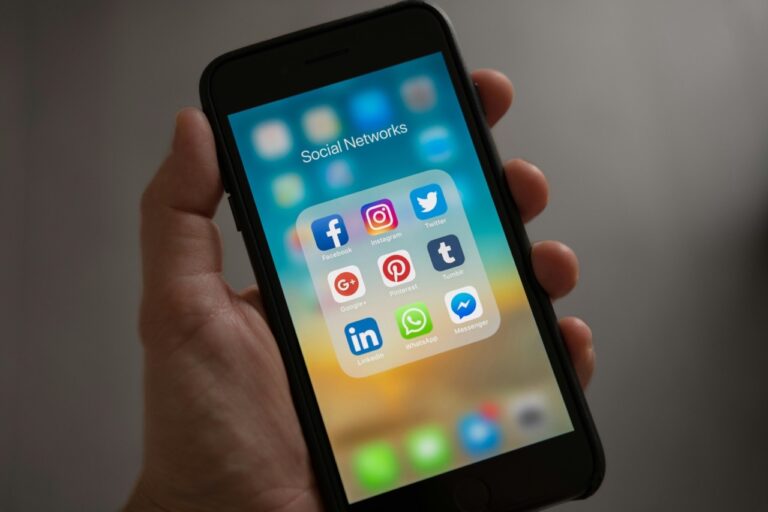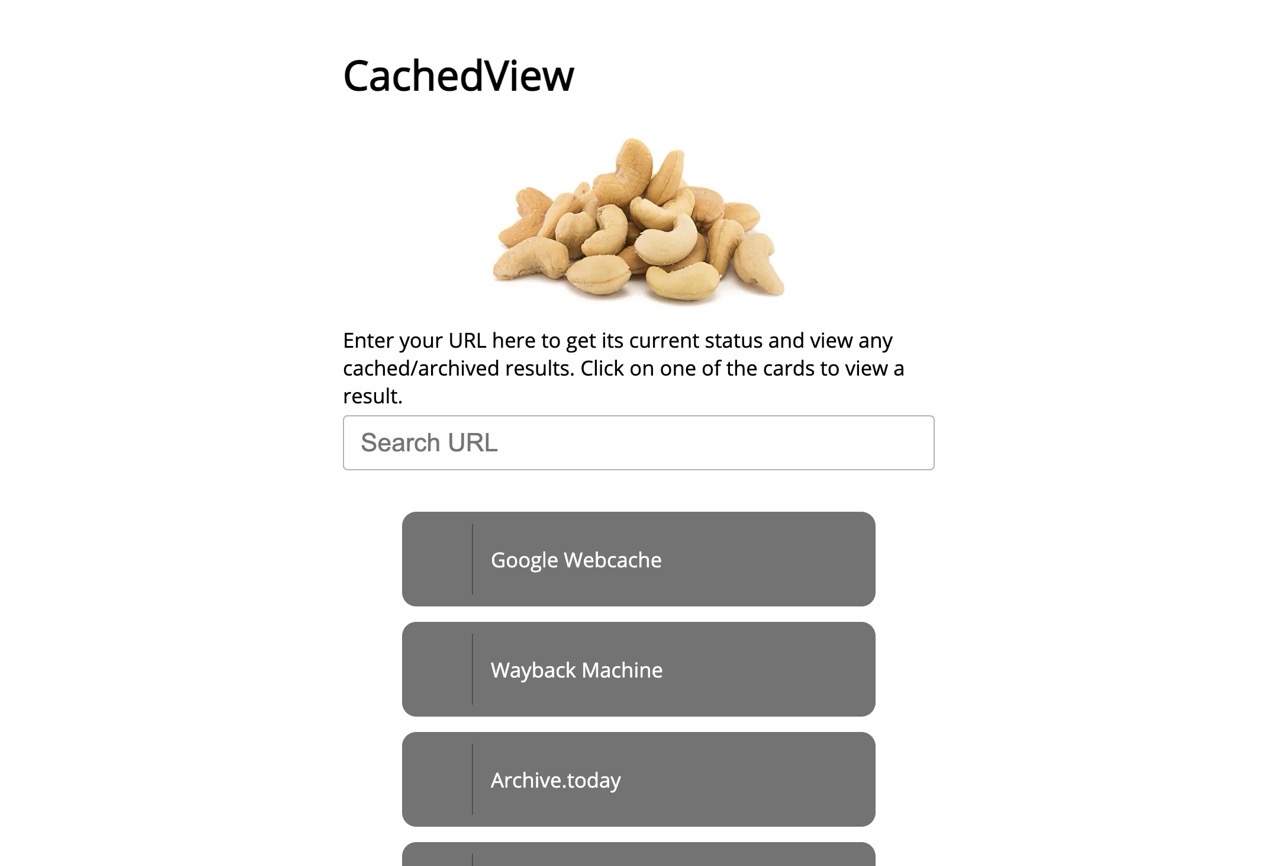
網路是「凡走過必留下痕跡」,因為有搜尋引擎爬蟲會快取網頁,也有會備份、存檔頁面的網路服務,例如大家都知道的 Wayback Machine 網頁時光機,雖然 Google 目前已經不提供頁庫存檔功能,其實還是有簡單方法可以找回來,可參閱我之前寫的「Google 頁庫存檔不見了?兩個方法找回網頁的快取快照頁面」,利用擷圖方式將網頁保存為圖片也是一個備份方式。
本文要介紹「CachedView」是一個快速找出網頁備份、快取紀錄的工具,只要把搜尋網址貼上,就能快速找出 Google 頁面快取、Wayback Machine、Archive.today、Library of Congress、Perma.cc 各項服務快取結果,也能為網頁產生截圖、保存為 PNG 格式。
延伸閱讀:
除此之外,CachedView 還提供書籤列工具(Bookmarklet),將它加入書籤,在任何網頁點擊後就能把網址帶入、查詢頁面在快取服務上有無存檔。
網站名稱:CachedView
網站鏈結:https://cachedview.nl/
使用教學
STEP 1
打開 CachedView 網站後在「Search URL」貼上要搜尋快取、備份紀錄的網站鏈結。
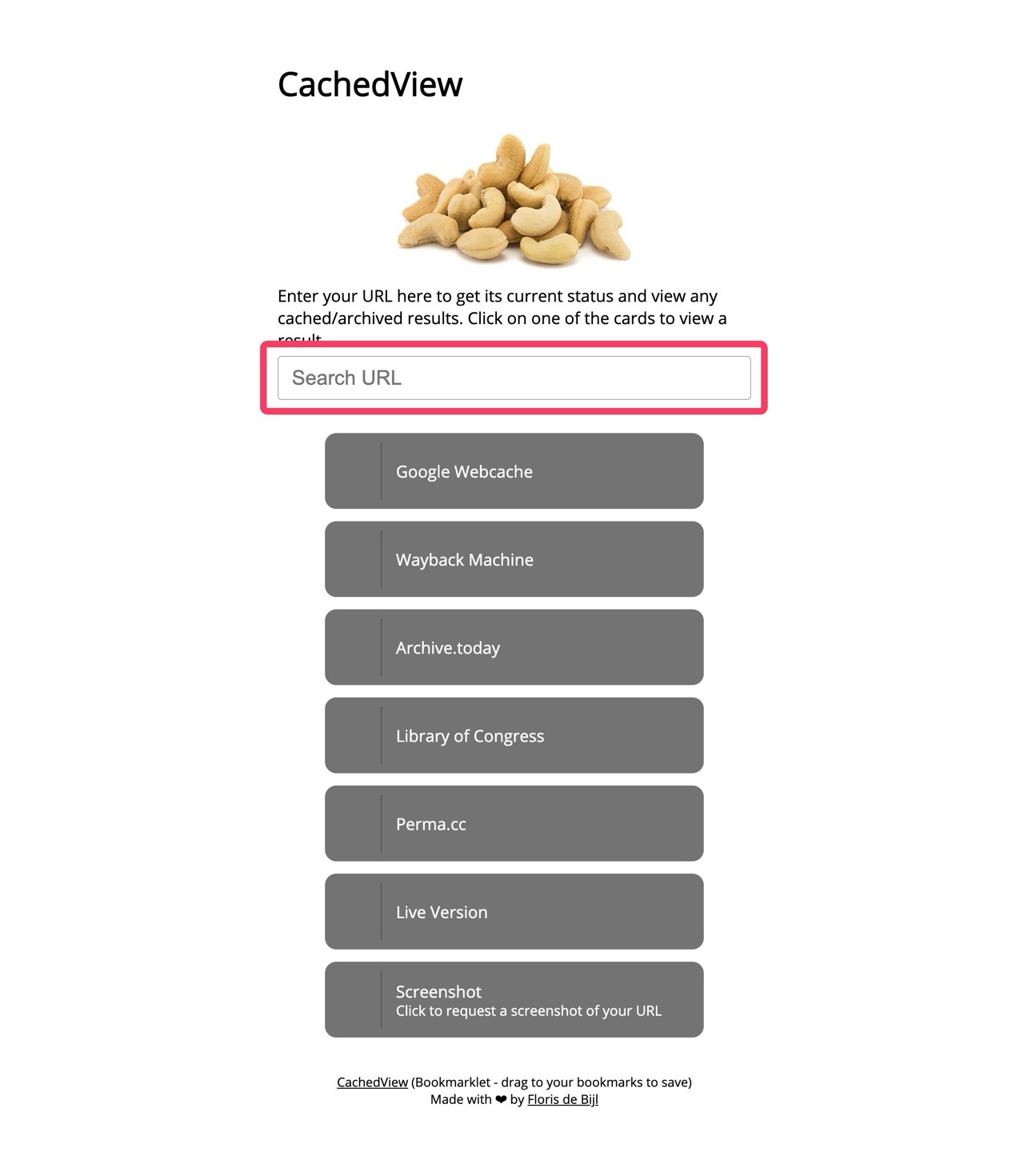
STEP 2
隨後 CachedView 就會顯示 Google 頁面存檔、Wayback Machine、Archive.today、Library of Congress、Perma.cc 回傳結果,若是綠色的 200 代表有快取內容,點選一下就能查詢,標示為 404 代表該服務上還找不到使用者網址的快取資料。
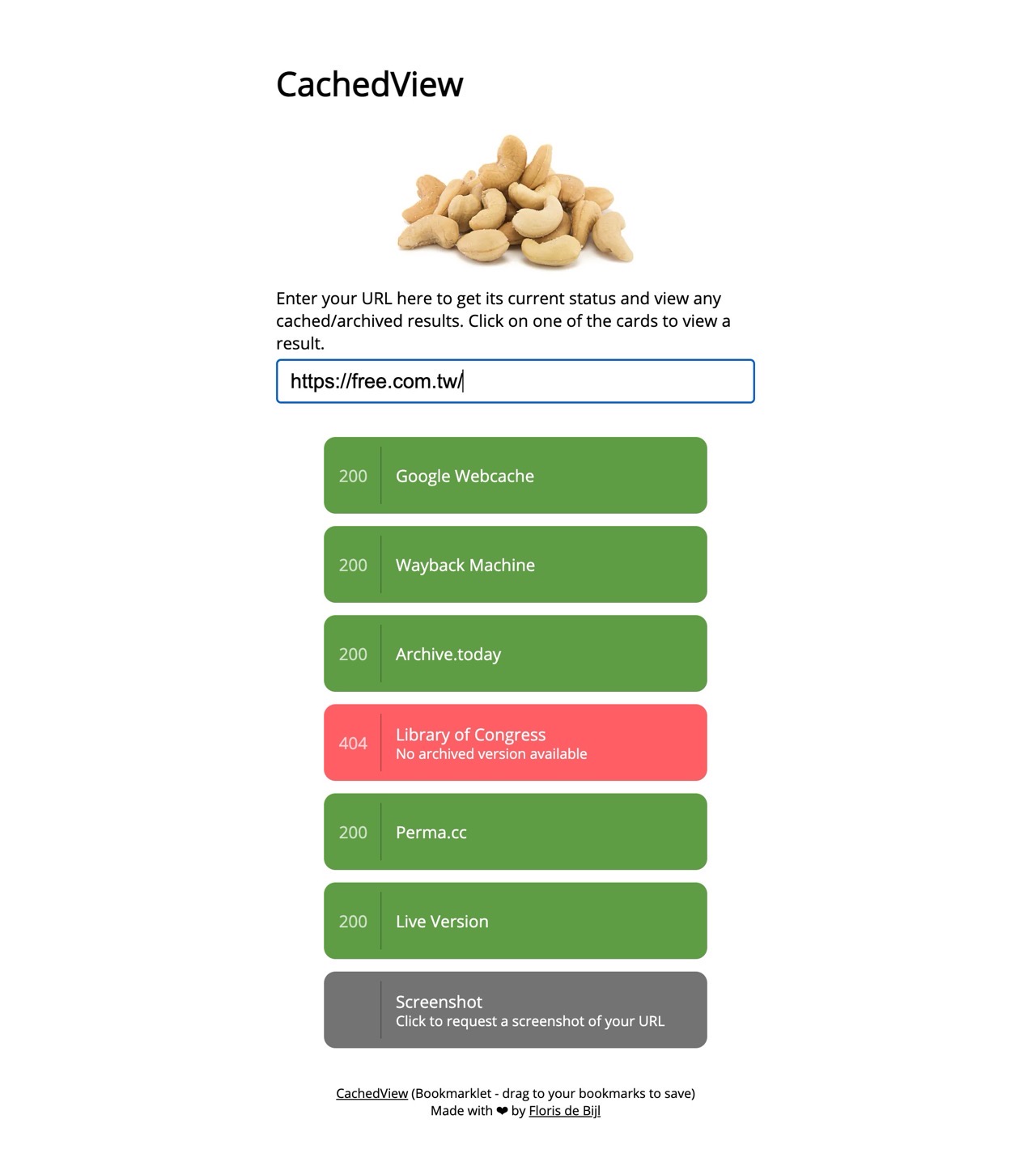
下圖是 Wayback Machine 網頁時光機紀錄,例如免費資源網路社群最早備份可回溯到 2018 年(後來更換過網域名稱),備份的首頁快照有超過 1300 個。
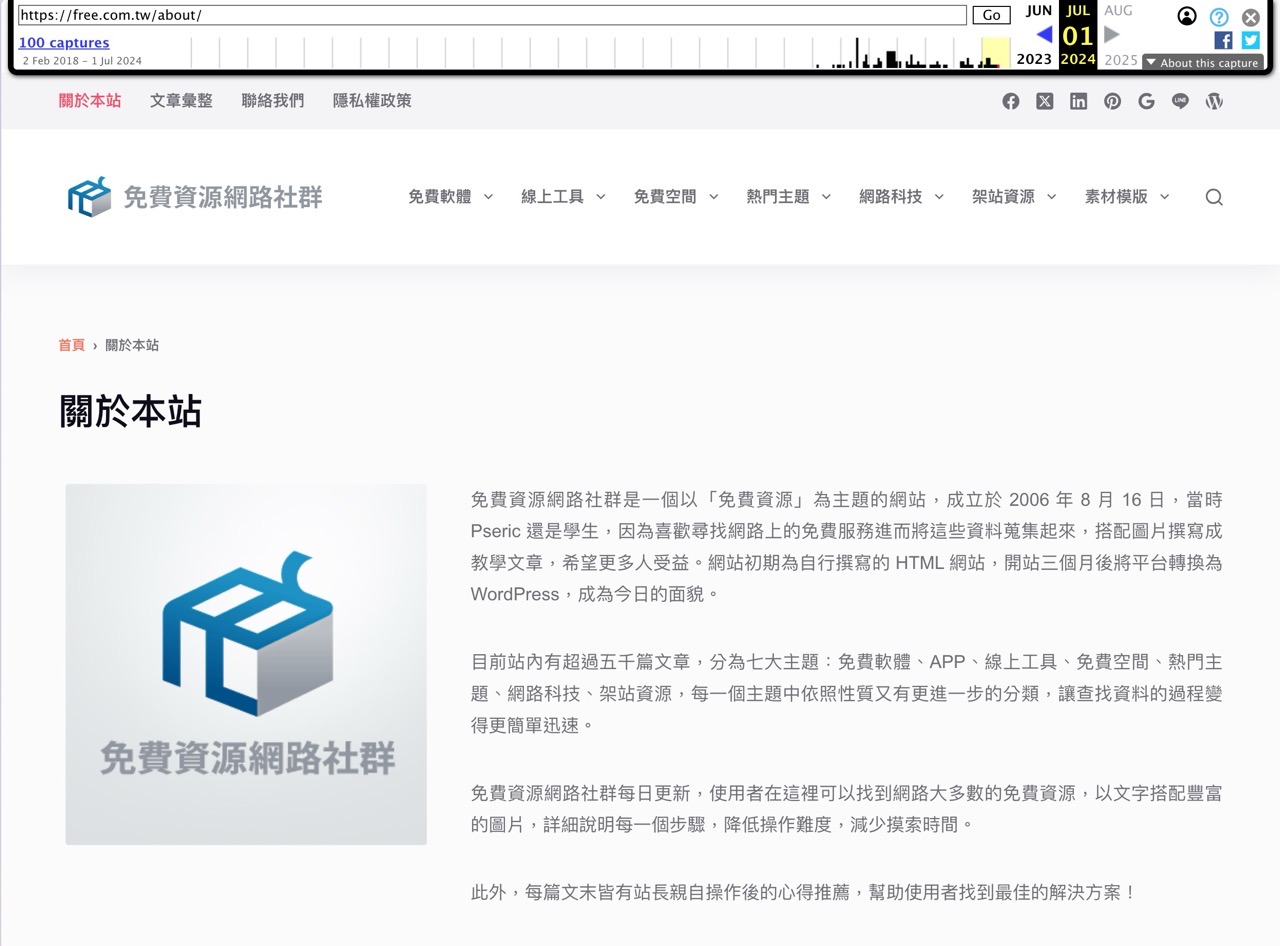
另一項服務 Perma.cc 我有寫文章介紹過,也是一個可以找出幾年前網頁紀錄的快取服務。
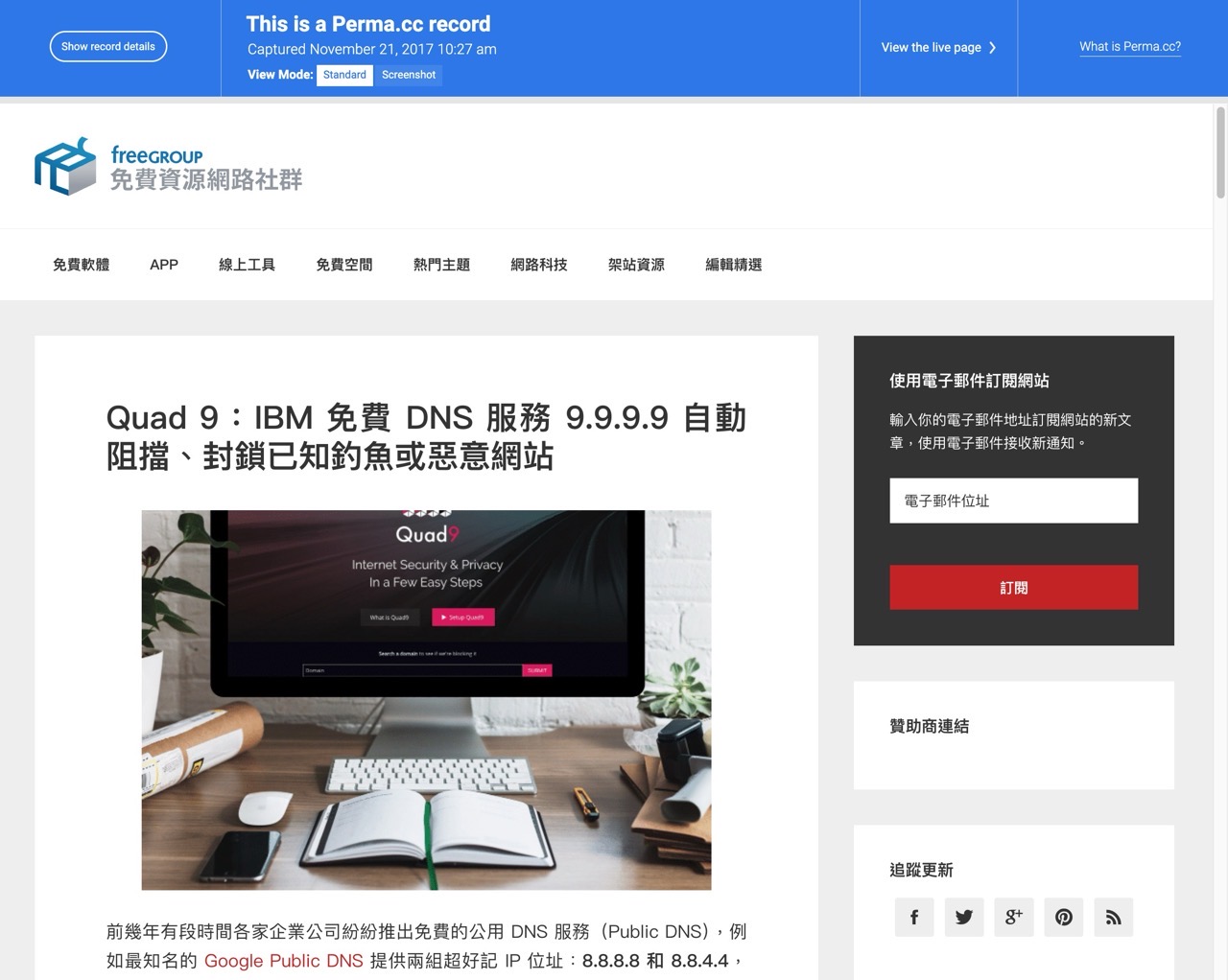
STEP 3
另一個功能是最下方的「Screenshot」,點選按鈕後就會為使用者的網址產生擷圖。
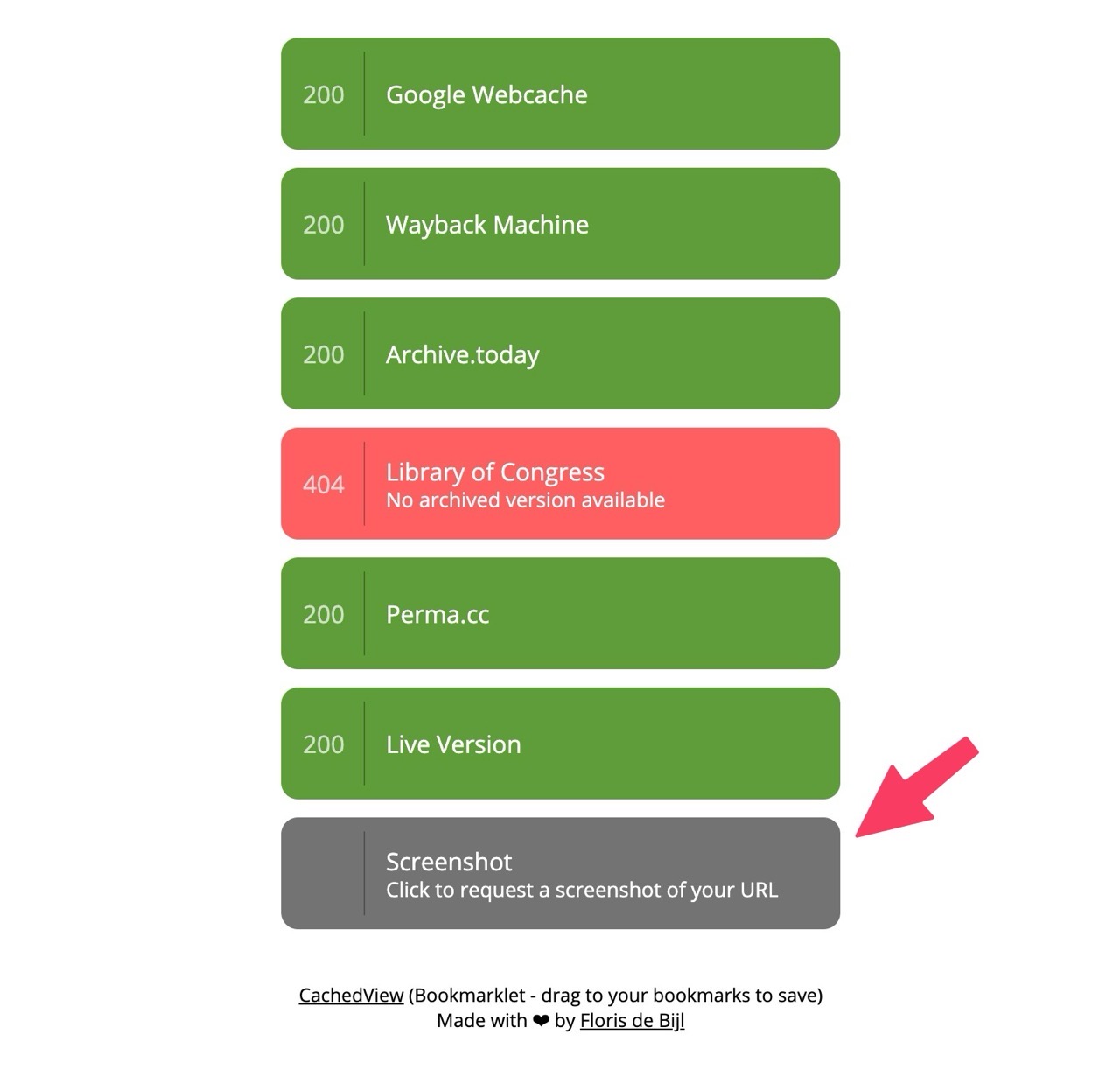
產生後記得點選右鍵將圖片保存起來,擷圖格式為 PNG。
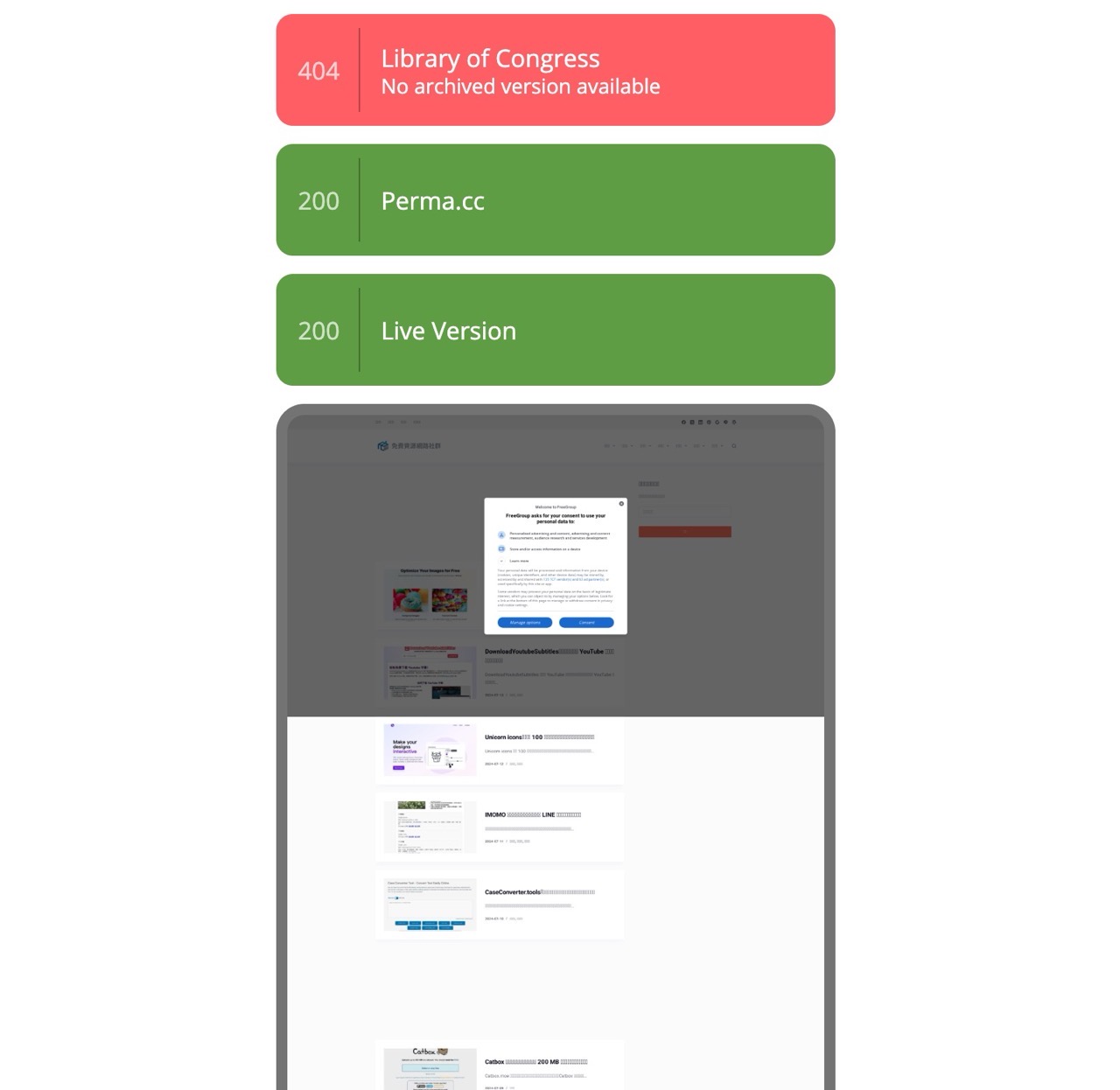
值得一試的三個理由:
- 貼上網站網址即可查詢第三方服務網頁備份、快取紀錄
- 支援 Google 頁面快取、Wayback Machine、Archive.today、Perma.cc 等多項服務
- 為網頁產生截圖、將圖片保存為 PNG 格式